9 Gründe, warum Ihr Telefonakku schnell leer wird

Der Akku ist ein äußerst wichtiger Faktor für das Benutzererlebnis eines Smartphones.
Die folgenden Anweisungen gelten für Galaxy S10+-Telefone mit dem Betriebssystem Android 10. Bei anderen Android-Telefonen oder anderen Android-Versionen kann sich die Benutzeroberfläche ändern, die Implementierungsmethode bleibt jedoch dieselbe.
Dieser Artikel wird auf Vietnamesisch geführt (einschließlich der Benutzeroberfläche und Anweisungen in Worten). Wenn Ihr Telefon Englisch verwendet, können Sie die Telefonsprache wie folgt von Englisch auf Vietnamesisch ändern:
Anweisungen zum Ändern der Sprache von Englisch auf Vietnamesisch auf Android-Geräten .
Gehen Sie auf dem Telefon zum Symbol Einstellungen > Wählen Sie Sperrbildschirm > Tippen Sie auf das Element Sperrbildschirmtyp .
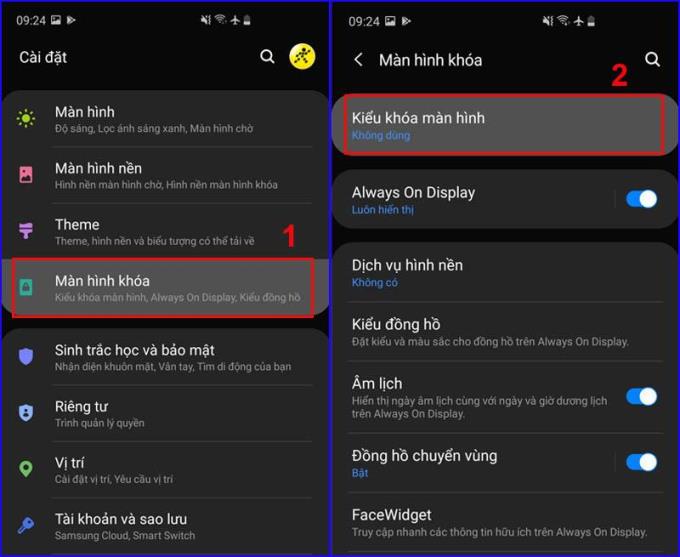
Bildschirmsperre unter Einstellungen einstellen
Hier stehen Ihnen viele Bildschirmsperrenstile zur Auswahl. Der Artikel führt Sie dazu, ein Passwort für jeden Sperrtyp direkt unten einzurichten.
Unter Bildschirmsperrtyp > Muster auswählen , um die Bildschirmsperreinstellung durch Zeichnen eines Musters festzulegen.
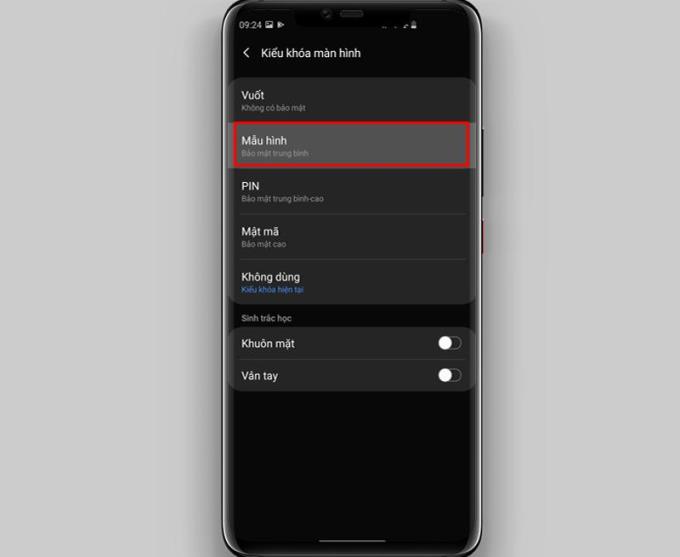
Zeichnen Sie das Muster, aus dem Sie das Sperrkennwort erstellen möchten
Hier richten Sie aktiv das Zeichnungsmuster ein und klicken auf Weiter > Muster erneut zeichnen > Klicken Sie auf Bestätigen .
Hinweis: Merken Sie sich das Bild, das Sie eingerichtet haben, denn wenn Sie es vergessen, müssen Sie das Telefon zurücksetzen, was bedeutet, dass die Daten verloren gehen.
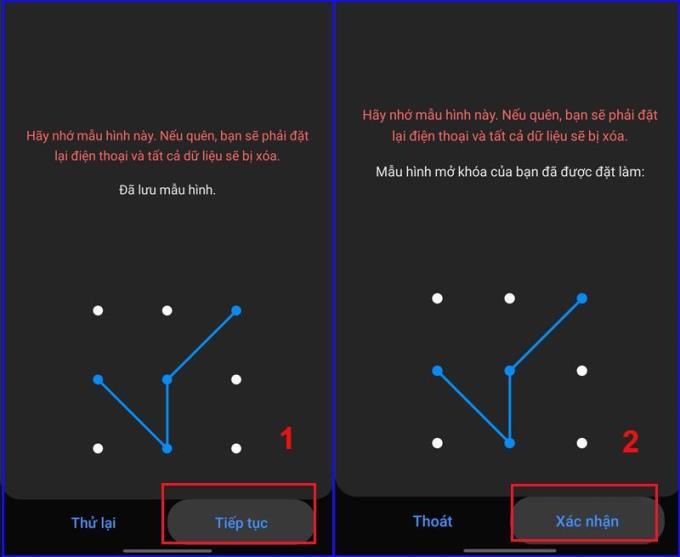
Zeichnen Sie das gewünschte Schlossmuster
An dieser Stelle wird ein weiteres Meldungsfeld angezeigt . Klicken Sie auf Fertig > Klicken Sie auf Zustimmen .
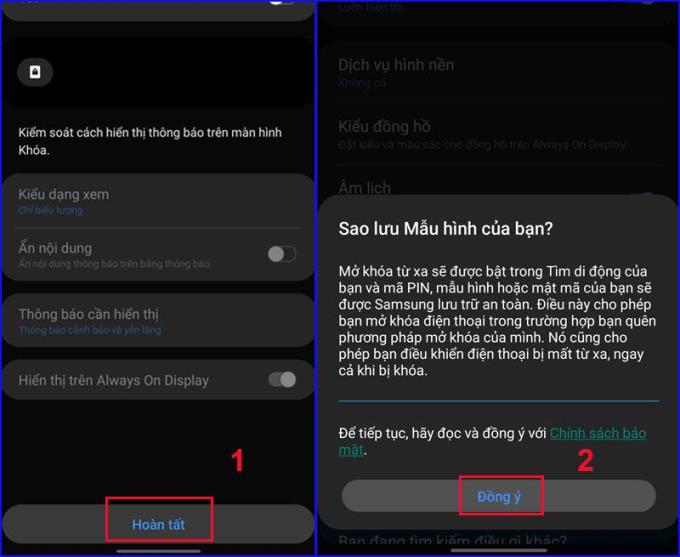
Klicken Sie auf OK, um die Sperreinstellung abzuschließen
Klicken Sie auf das Element PIN > Einen benutzerdefinierten Code einrichten > Klicken Sie auf Weiter > Geben Sie die PIN-Bestätigung erneut ein > Klicken Sie auf OK , um die Passworteinrichtung abzuschließen.
Hinweis: Bitte wählen Sie einen Ihnen bekannten Code und merken Sie sich diesen. Wenn Sie es vergessen, müssen Sie Ihr Telefon zurücksetzen und Ihre Daten gehen verloren.
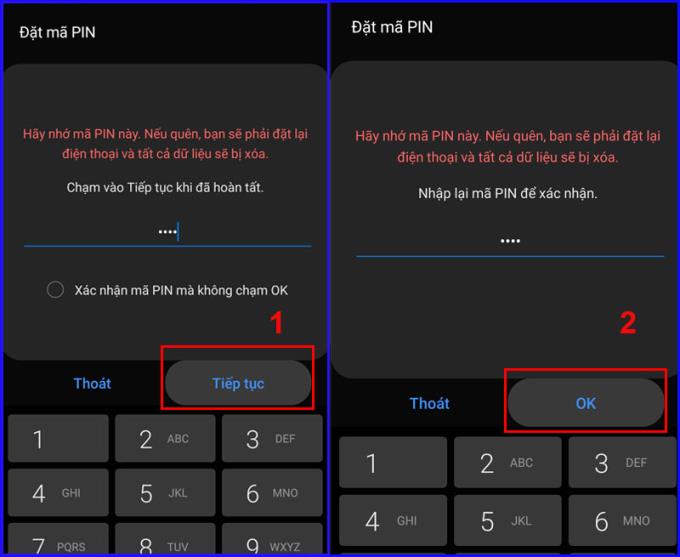 T
T
Wählen Sie den Code aus, den Sie als Passwort festlegen möchten
Drücken Sie Wählen Sie Passwort > Passwort festlegen (einschließlich Buchstaben, Zahlen und Zeichen), während Sie> Klicken Sie auf Weiter > Geben Sie das Passwort zur Bestätigung erneut ein> Klicken Sie zum Beenden auf OK .
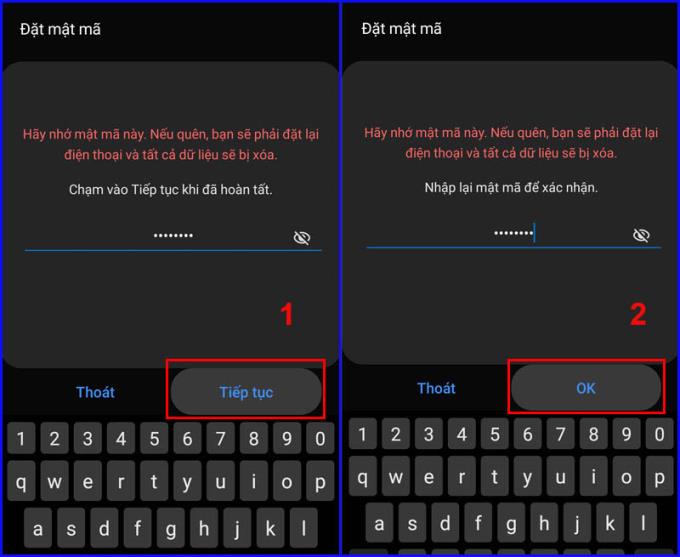
Legen Sie das Passwort (einschließlich Buchstaben, Zahlen und Zeichen) nach Belieben fest
Schieben Sie den Schieberegler nach rechts, um den Passwort-Einstellmodus durch Gesichtserkennung zu aktivieren > Sie erhalten eine Meldung zur Einführung der Gesichtserkennung > Klicken Sie auf Weiter.
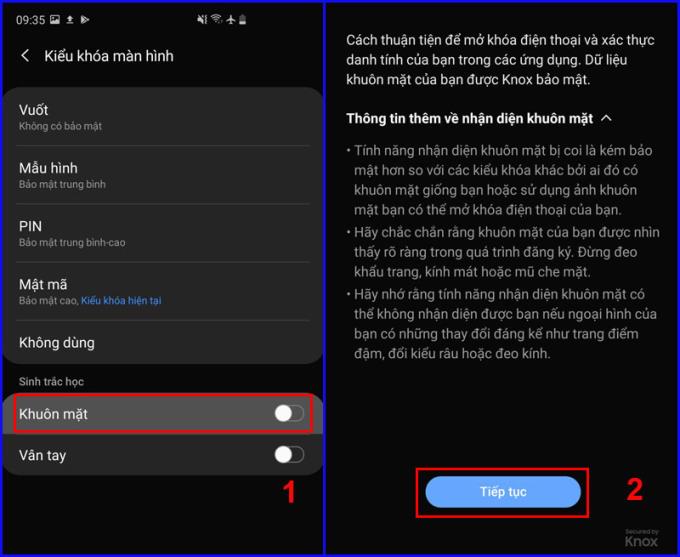
Nun erscheint ein weiteres Meldungsfeld. Wählen Sie Ja, wenn Sie eine Brille tragen, oder wählen Sie Nein, wenn Sie keine Brille tragen > Klicken Sie auf Weiter .
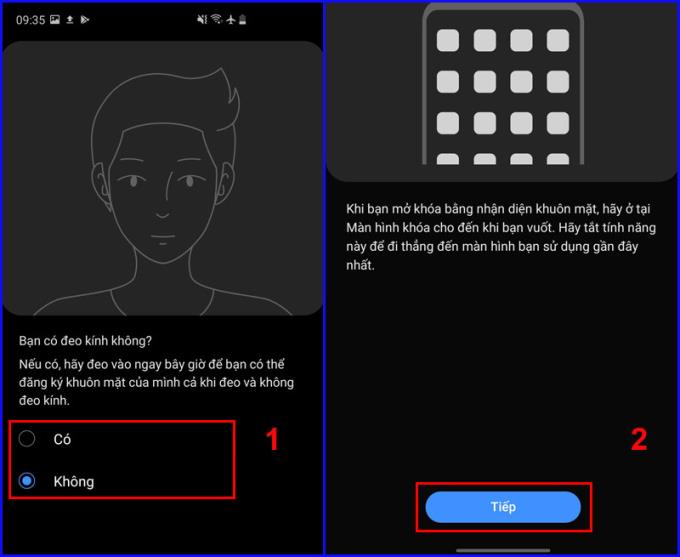
Klicken Sie auf Weiter, um ein Passwort für die Gesichtserkennung einzurichten
Im Abschnitt Nützliche Funktionen bewegen Sie die Leiste nach rechts, um den Bildschirmaufhellungsmodus zu aktivieren , um Gesichter auch im Dunkeln zu erkennen, und klicken Sie auf OK > Klicken Sie auf Fertig .
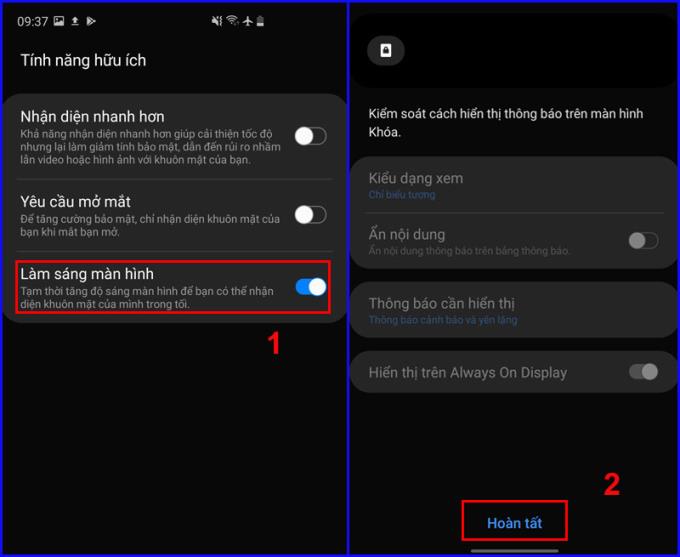
Klicken Sie auf Fertig stellen, um das Passwort zu vervollständigen
Nachdem Sie die Entsperrung per Fingerabdruck aktiviert haben > wird eine Meldung zum Bildschirmschutzhinweis angezeigt, lesen Sie sorgfältig und drücken Sie OK > Legen Sie Ihren Finger auf den Sensor und heben Sie ihn an, wenn Sie eine Vibration spüren.
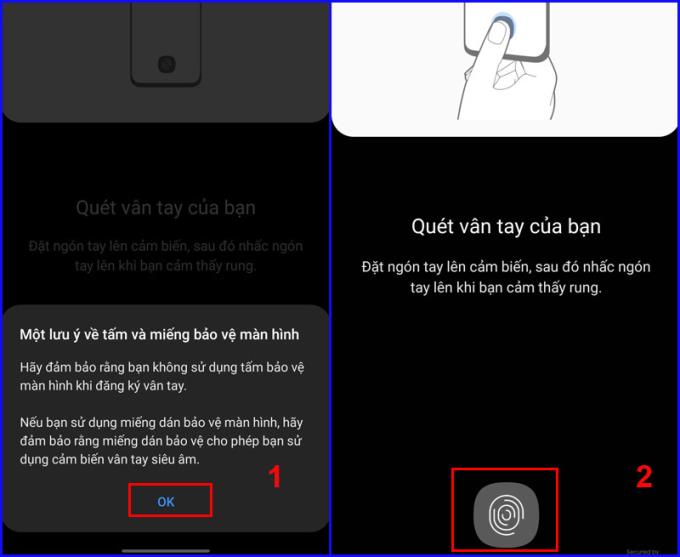
Legen Sie Ihren Fingerabdruck auf den Sensor, um eine Identifizierung zu ermöglichen
Identifizieren Sie die Kanten des Fingerabdrucks am Sensor, damit sich das System die vollständigsten Daten merkt und klicken Sie auf Weiter > Die Meldung Fingerabdruck hinzugefügt erscheint > Klicken Sie auf Fertig.
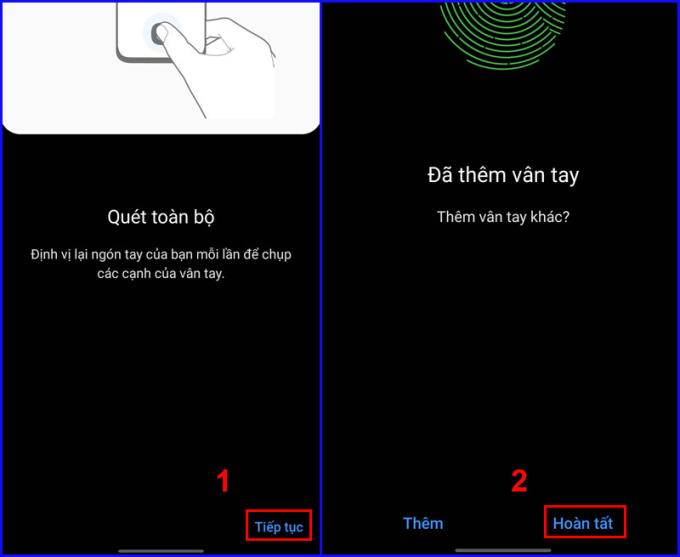
Tippen Sie auf Fertig, um die Fingerabdruck-Entsperrung einzurichten
Es wird empfohlen, ein Kennwort für die Bildschirmsperre des Telefons einzurichten, indem sowohl eine sichere Bildschirmsperre als auch biometrische Sicherheit für erhöhte Sicherheit und schnelleres Entsperren verwendet werden.
Ich hoffe, der Artikel hilft Ihnen dabei, die Bildschirmsperre auf Ihrem Android-Telefon einfach zu installieren. Viel Glück.
Mehr sehen:
>>> Anweisungen zur Installation der Bildschirmsperre für die neuesten OPPO-Telefone 2020
>>> Anweisungen zum Aktivieren der Gesichtssicherheit auf OPPO Reno3
Der Akku ist ein äußerst wichtiger Faktor für das Benutzererlebnis eines Smartphones.
Es besteht seit langem die Überzeugung, dass Magnete in der Nähe befindliche elektronische Geräte beschädigen können.
Damit Ihr mobiler Hotspot auffällt und leichter zu finden ist, können Sie ihm einen einzigartigen und unverwechselbaren Namen geben.
Möchten Sie die Netzwerkgeschwindigkeit auf Ihrem Telefonbildschirm anzeigen? Mobile World hilft Ihnen bei der Beantwortung des KB/s-Parameters. So schalten Sie die Anzeige der Netzwerkgeschwindigkeit auf Android ein und aus.
Das Aufnehmen von Screenshots ist wahrscheinlich jedem Smartphone-Benutzer nur allzu vertraut, aber wie sieht es mit der Erstellung animierter GIFs aus?
Technisch gesehen kann das iPhone 4 5-Megapixel-Fotos und HDTV-Videos mit 1280 x 720 Pixeln oder einfach 720p aufnehmen. Beispielsweise hat eine mit einem iPhone aufgenommene Videodatei mit einer Länge von etwa 50 Sekunden eine Dateigröße von über 60 MB.
Lernen Sie, wie Sie Freunde auf Zalo löschen und wichtige Informationen zum Thema Unfriend kennen können.
Die <strong>Touch-to-Enable</strong>-Funktion des Sony Xperia ermöglicht es Ihnen, den Bildschirm zu beleuchten, ohne die Hardwaretasten manipulieren zu müssen. Wir zeigen Ihnen, wie Sie diese Funktion aktivieren können.
Erfahren Sie, wie Sie ungültige MMI-Codes und Verbindungsprobleme schnell und effektiv beheben können.
Sie können die Telefonnummer von Zalo mit den folgenden Schritten ändern, falls Ihre alte Nummer nicht mehr verwendet wird.
Sichern und Wiederherstellen von Zalo-Nachrichten hilft Ihnen, Nachrichtenprotokolle oder wichtige Informationen zu führen, wenn Sie sich von vielen verschiedenen Computern bei Zalo anmelden. Wir zeigen Ihnen, wie Sie diese Funktionen aktivieren können.
Entdecken Sie die Vorteile der Acer TrueHarmony-Audiotechnologie, die in vielen Acer-Laptops vorkommt und für ein klareres und beeindruckenderes Klangerlebnis sorgt.
Wenn Sie eines Tages Ihr Zalo-Login-Passwort auf Ihrem Telefon vergessen haben, hilft Ihnen dieser Artikel dabei, Ihr Konto schnell und effizient wiederherzustellen.
Sind Sie gelangweilt vom Standard-Klingelton von Samsung? In diesem Artikel erfahren Sie, wie Sie die Klingeltöne auf Ihrem Samsung Galaxy S8 ganz einfach ändern können!
Sie fragen sich den Unterschied zwischen einer Waschmaschine mit Direktantrieb und einer mit indirektem Antrieb? Dieser Artikel bietet Ihnen umfassende Informationen zum Kauf der richtigen Waschmaschine.
Bei Smartphones verwenden Benutzer oft unterstützende Anwendungen wie Bildschirm aus und Sperre. Der folgende Artikel zeigt Ihnen, wie Sie diese Anwendung auf Ihrem Android-Telefon deinstallieren können.
Die Acer CineCrystal LED-Hintergrundbeleuchtung ist eine fortschrittliche Technologie, die die Bildqualität von Acer-Laptops verbessert. Entdecken Sie die Vor- und Nachteile dieser Bildschirmtechnologie.
Erfahren Sie alles über die iAUTO-X-Technologie von Panasonic-Klimaanlagen, die sowohl schnelle Kühlung als auch Energieeinsparung bietet.
Erfahren Sie, wie Sie eingehende Anrufe und Alarme mit der intelligenten Stummschaltung auf dem Vivo Y55s mühelos steuern können.
In diesem Artikel lernen Sie, wie Sie Fehlercodes bei Toshiba-Klimaanlagen schnell und effizient identifizieren und beheben können.
Entdecken Sie 8 einzigartige Fotobearbeitungsanwendungen für Android und iOS, um festliche Fotos zu erstellen und die Weihnachtsstimmung zu genießen.















